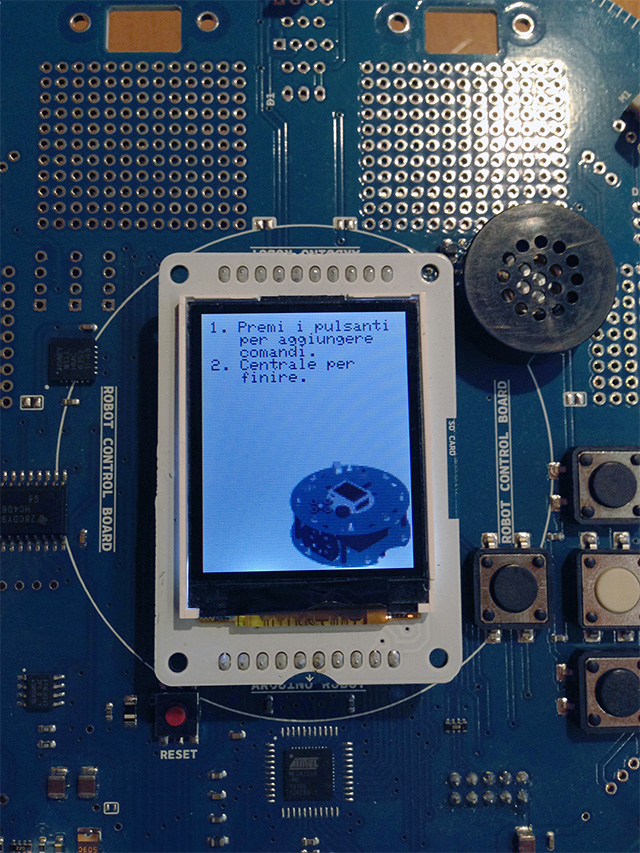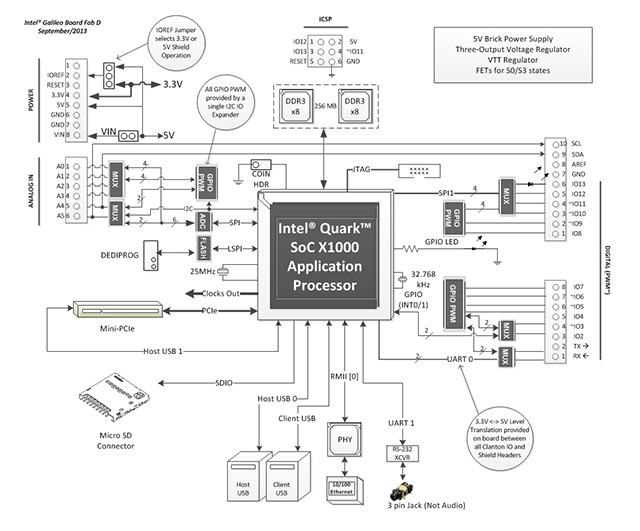Tre giorni di lavoro intenso coinvolto nelle attività svolte presso lo stand del MIUR risultato: tra i più visitati e interessanti dell’intero panorama presente al Job&Orienta di Verona. Ho avuto modo di esporre a studenti, colleghi, curiosi e personalità, la mia esperienza didattica con Arduino e la robotica. L’esperienza mi ha confermato che il capitale umano preparato ed appassionato esiste, sia tra i colleghi che con mille difficoltà, economiche e burocratiche cercano di valorizzare le eccellenze e sia degli studenti, moltissimi bravi che mi hanno esposto i loro progetti e mi hanno emozionato per l’intensa passione con cui li esponevano, con una originalità di soluzioni tecniche fuori dal comune.
Ricordo con affetto Antonio Le Caldare dell’ITIS “A. Einstein” Potenza, che mi ha mostrato un sistema domotico basato su Arduino estremamente interessante e potrebbe avere applicazioni in campo industriale fin d’ora. L’ingegno, l’abilità tecnica elettronica ed informatica al di sopra della media mi hanno colpito tantissimo.
Ricordo con affetto i quattro studenti dell’ITIS Pininfarina che collaboravano con me: Feno Dennis, Andrea Bosco, Pietro Bigliardi, Samuele Robache, con i loro droni volanti hanno dimostrato alte competenze non solo tecniche e professionali ma anche ottime capacità comunicative. Credo che l’esperienza fatta a Verona li arricchirà.
Ricordo i molti studenti di ogni parte d’Italia che mi hanno chiesto consigli per le loro tesine, per i loro progetti personali e a chi è passato solo per dirmi grazie.
Ricordo tutti i colleghi, conosciuti via mail nei mesi scorsi, che sono passati a salutarmi e mi hanno chiesto di continuare con spiegazioni e appunti.
Ricordo la bellissima chiaccherata condotta con il gruppo artificieri di Verona della Polizia di Stato con cui si ipotizzava la realizzazione di mini robot scout con Arduino.
Ricordo l’ex rettore del Politecnico di Torino Rodolfo Zich con cui ho avuto uno scambio di battute sull’uso dell’informatica, della robotica a scuola con possibili applicazioni per il progetto del MIUR Problem Posing & Solving. Meravigliato positivamente della presenza del cartello “Progetto didattico sviluppato con FabLab Torino e Officine Arduino” e a lui ho spiegato perché la filosofia e l’esperienza nei FabLab può essere valore aggiunto per la scuola.
Ricordo il sottosegretario all’istruzione Gabriele Toccafondi a cui ho mostrato come uso a scuola Arduino Robot e di come la robotica sia una disciplina trasversale che consente di insegnare con maggior efficacia anche altre discipline.
Grazie ai miei studenti dell’IIS Galilei Ferrari che non potevano essere con me a Verona, ma che mi offrono sempre nuove sfide didattiche.
Un grazie alle aziende che con il loro supporto economico e in materiale ci stanno fornendo le competenze necessarie per preparare al meglio i nostri ragazzi.
Grazie a tutti, anche ai molti che non ho nominato, ma soprattutto a coloro che contribuiscono al miglioramento della Nostra Scuola.